- Met gebruikers over de hele wereld is YouTube een van de meest populaire websites voor het delen van video's.
- Sommige streamingfouten lijken verband te houden met de browser die u gebruikt, dus het wordt aanbevolen om over te schakelen naar een nieuwe.
- Maak een bladwijzer voor onzeWeb- en cloudhub en blijf op de hoogte van de nieuwste fixes en artikelen.
- In onze Webbrowser-hub u kunt meer artikelen en handleidingen over de browser lezen.
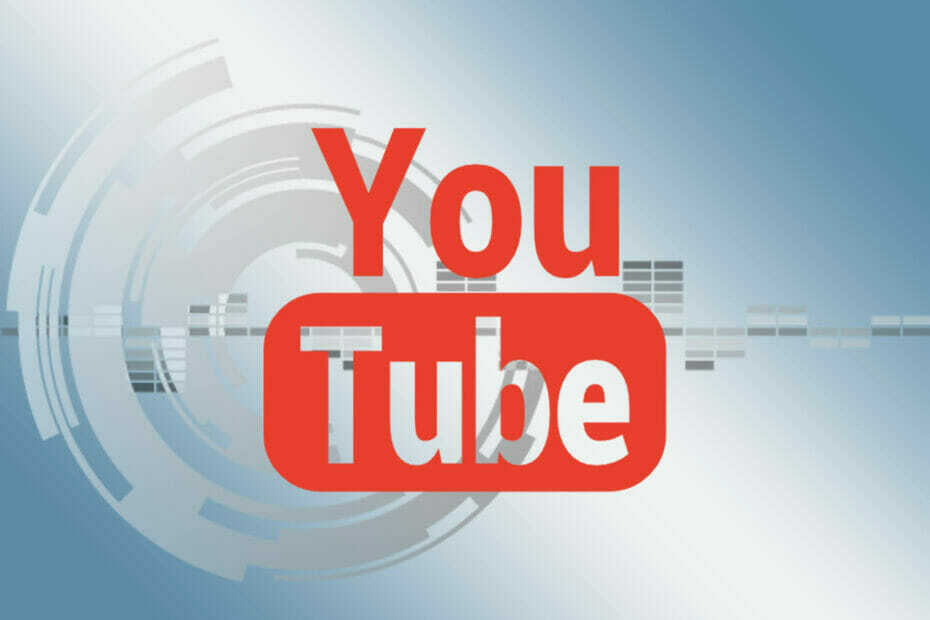
- Eenvoudige migratie: gebruik de Opera-assistent om bestaande gegevens, zoals bladwijzers, wachtwoorden, enz. over te zetten.
- Optimaliseer het gebruik van bronnen: uw RAM-geheugen wordt efficiënter gebruikt dan in andere browsers
- Verbeterde privacy: gratis en onbeperkt VPN geïntegreerd
- Geen advertenties: ingebouwde Ad Blocker versnelt het laden van pagina's en beschermt tegen datamining
- Gamevriendelijk: Opera GX is de eerste en beste browser voor gaming
- Opera downloaden
Yonze browser herkent momenteel geen van de beschikbare videoformaten is een frequente YouTube-fout bericht.
Talloze gebruikers van Chrome, Vivaldi en Firefox hebben op forums aangegeven dat de foutmelding verschijnt wanneer ze YouTube-video's proberen af te spelen.
Het is een beetje verrassend dat de bovenstaande browsers voor sommige gebruikers niet altijd YouTube-video's afspelen, omdat dit browsers zijn die de meeste HTML5-videocodecs.
Als uw browser moeite heeft met het afspelen van YouTube-video's omdat de video-indelingen niet worden herkend?
Begin met het uitschakelen van de functie Overschakelen naar Flash Player en het uitschakelen van alle YouTube HTML5 Player-extensies. Dat zou het probleem in de meeste gevallen moeten oplossen, maar als dat niet het geval is, moet u uw browser opnieuw instellen op de standaardwaarden of overschakelen naar een betrouwbaardere browser.
Hieronder vindt u meer informatie over hoe u deze oplossingen kunt uitvoeren.
Wat kan ik doen als mijn browser de video-indelingen niet herkent?
- Gebruik Opera
- Zet de schakelaar uit naar flash player
- Reset de browser
- Controleer de instelling media.mediasource.enabled
1. Gebruik Opera

Wat dacht je van een browser die geen problemen heeft met YouTube-streaming? Opera is om verschillende redenen een waardig alternatief voor alle reguliere browsers.
Op basis van het Chromium-project heeft Opera geweldige privacygericht functies en het vereist minder systeembronnen dan de vlaggenschipbrowser van Google en beschermt uw online identiteit te allen tijde.
Ook al ondersteunt het Google Web Store-extensies, dat is geen noodzaak. De ingebouwde Add-blocker en VPN zijn alles wat je nodig hebt om te voorkomen dat trackers en cookies je informatie pakken.
Met betrekking tot videostreaming werkt het naadloos op alle platforms die je maar kunt bedenken, te beginnen met YouTube en Twitch.
Maar geloof ons niet op ons woord, bekijk het en ontdek het zelf.

Opera
Bekijk YouTube-video's met een hoge resolutie zonder foutmeldingen of verbindingsproblemen te krijgen.
Bezoek website
2. Schakel de schakelaar naar Flash Player uit
- Open het primaire menu van Chrome.
- Klik Meer hulpmiddelen en selecteer Extensies.
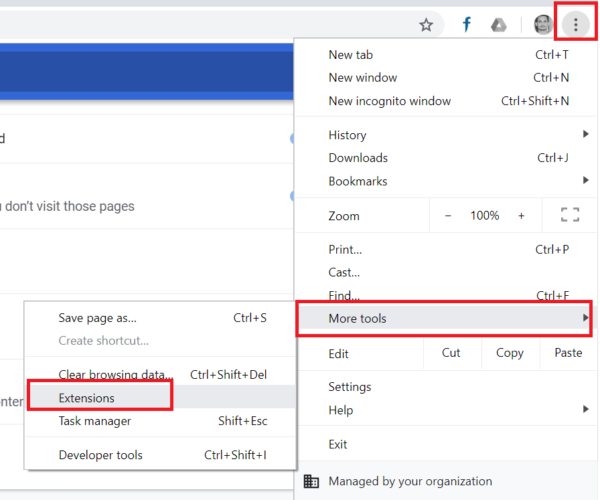
- Voer vervolgens in Overschakelen naar Flash Player in het zoekvak.
- Schakel de Overschakelen naar Flash Player uitbreiding uit.
- Enter Schakel YouTube HTML5 Player uit in het zoekvak om die extensie te vinden.
- Schakel die extensie in uit, of klik op zijn Verwijderen knop.
- Start Chrome opnieuw.
3. Reset de browser
- Enter Chrome://instellingen in de URL-balk van de browser.
- druk de Enter toets.
-
Naar beneden scrollen het tabblad Instellingen om op te klikken Geavanceerd.
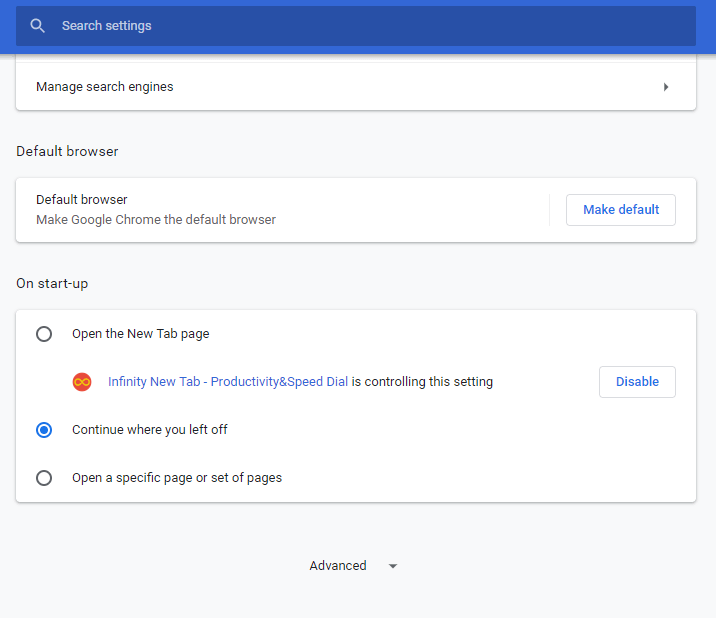
- Scroll naar beneden naar de Instellingen herstellen naar hun oorspronkelijke standaardwaarden keuze.
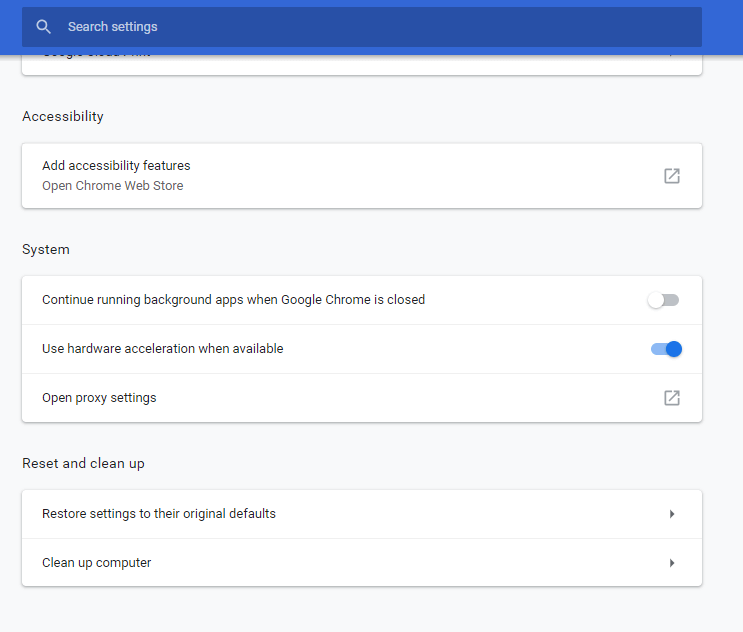
- Klik op de Instellingen herstellen naar hun oorspronkelijke standaardwaarden keuze.
- Selecteer de Reset instellingen keuze.
4. Controleer de instelling media.mediasource.enabled
- Enter over: configuratie in de URL-balk.
- druk de Voer in.
- Voer media.mediasource.enabled in in de over: configuratie's pagina's zoekvak.
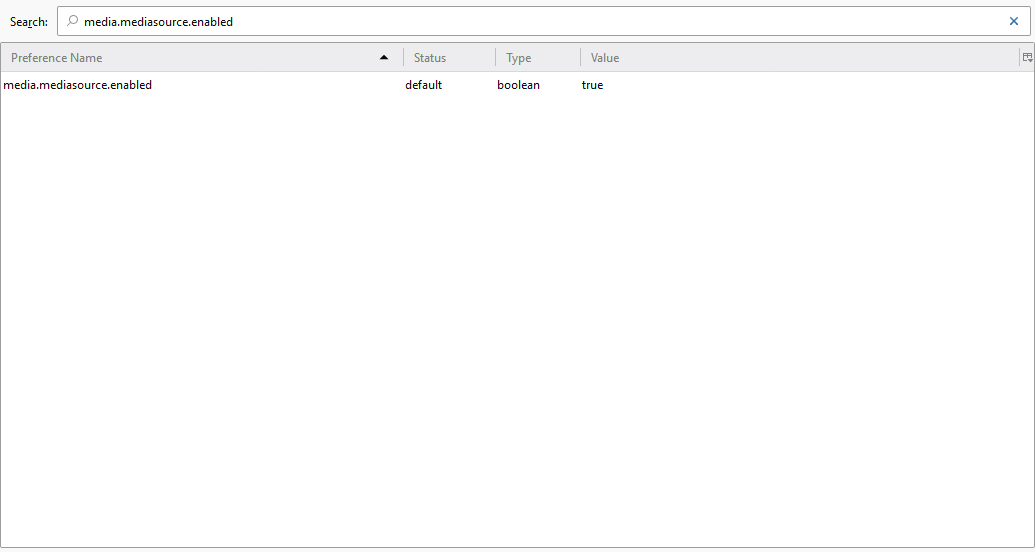
- Dubbele-klik op media.mediasource.enabled in te stellen op waar.
- Herstartende browser na mediabronextensies inschakelen.
Zo kunnen gebruikers de Uw browser herkent momenteel geen van de beschikbare videoformaten YouTube-fout.
Omdat de fout meestal optreedt als gevolg van extensies, is het uitschakelen van alle browserextensies en add-ons de meest waarschijnlijke oplossing.
 Nog steeds problemen?Repareer ze met deze tool:
Nog steeds problemen?Repareer ze met deze tool:
- Download deze pc-reparatietool goed beoordeeld op TrustPilot.com (download begint op deze pagina).
- Klik Start scan om Windows-problemen te vinden die pc-problemen kunnen veroorzaken.
- Klik Repareer alles om problemen met gepatenteerde technologieën op te lossen (Exclusieve korting voor onze lezers).
Restoro is gedownload door 0 lezers deze maand.
![500 Interne serverfout in NGINX [Handleiding voor probleemoplossing]](/f/ba04a13f0b5434ebd6ef296e4d9bac60.png?width=300&height=460)

![Waarom opent mijn browser automatisch meerdere tabbladen? [Snelle oplossing]](/f/58627301f75d5b50a64314e1235e5d6e.jpg?width=300&height=460)